
在如今的文档编辑工作中,Microsoft Word作为一款功能强大的文字处理软件,被广泛应用于各种文字资料的编写和整理。而在长篇文档或专业报告的制作过程中,合理设置标题层级,不仅有助于文档的结构清晰,也方便后续的目录生成和排版。本文将围绕“Word怎么样设置一级标题为标题”这一主题,结合中国地区用户的需求,详细介绍相关操作方法及注意事项。
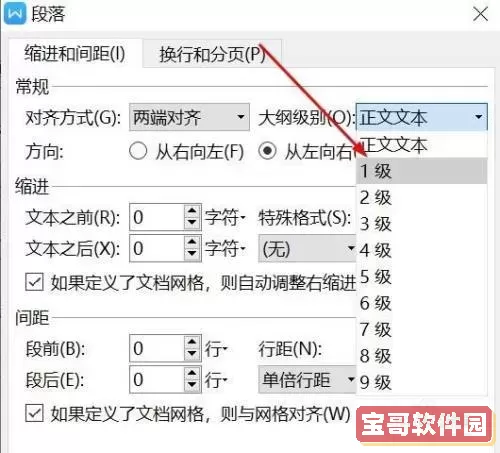
首先,明确什么是一级标题。在Word文档中,一级标题通常指的是最高层级的标题,用于标示章节的主要标题。设置一级标题时,Word会赋予该文本特定的样式定义,如字体、字号、颜色、段落间距等,从而在视觉上与正文区分开来。通过设定一级标题,还可以方便地利用Word的“导航窗格”进行文档结构的查看和跳转,以及自动生成目录。
那么,如何在Word中设置一级标题呢?步骤如下:
1. 选中文档中的章节标题文字。
2. 在Word界面上方的“开始”选项卡中,找到“样式”区域。通常可以看到“正文”样式和多个“标题”样式,例如“标题1”、“标题2”等。
3. 点击“标题1”样式,即可将选中的文字设置为一级标题。此时该文字的字体、字号、颜色会自动变化,变得突出。
4. 如果默认的“标题1”样式不符合需求,可以右击“标题1”,选择“修改”,自定义字体、字号、颜色、加粗、居中方式等。
5. 设置好样式后,整个文档中使用“标题1”样式的文本都会保持统一,方便日后统一调整。
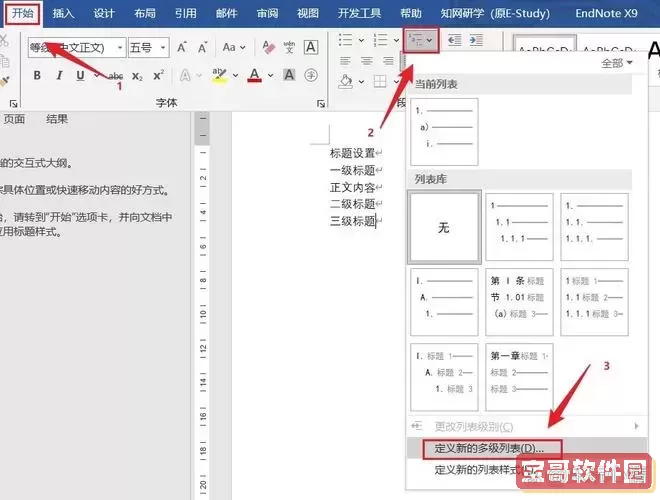
对于中国地区的用户来说,还有一些特别值得注意的要点:
一是字体选择。中文文档常用的字体包括“宋体”、“微软雅黑”、“黑体”。在设定一级标题时,常常选用“黑体”以突出标题的严肃和正式感,字号一般设为小四或三号(约12-16磅),同时加粗。用户可根据实际需求调整,但一定要避免标题过大或过小,影响整体美观。
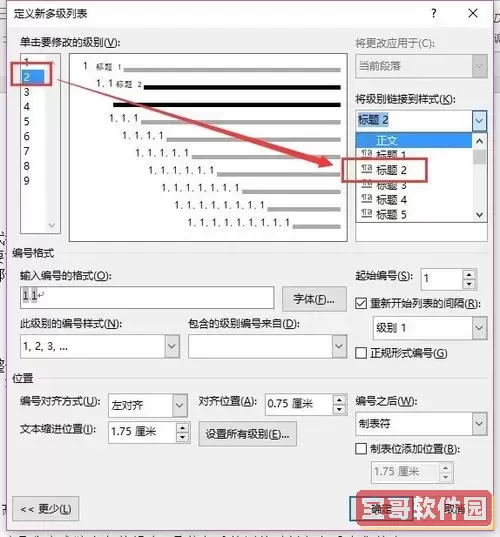
二是段落格式。在书写中文文档时,章节标题往往采用居中排版方式。除了字体设置外,还应调整段落对齐方式为“居中”,并适当设置上下段间距,避免标题和正文过于紧凑或过松。
三是目录生成。中国地区许多正式文件和论文对目录格式有严格要求。使用一级标题样式后,按“引用”选项卡下的“目录”功能,Word可自动识别各级标题生成目录,这不仅提升效率,也确保目录层级清晰。用户应确保一级标题统一使用“标题1”样式,二级标题使用“标题2”,以便目录体现正确的章节结构。
此外,对于学术论文或者政府文件等正式文档,按照中国知网、教育部或相关机关的格式标准,设置标题样式尤为重要。合理使用Word内置样式不仅能提升排版效率,还能减少格式错误,方便文档审核。
总结起来,Word设置一级标题的关键在于合理利用“样式”功能,结合字体、字号、段落格式等细节调整。在中国地区中文文档中,采用“黑体”加粗字号适中、居中排版的一级标题样式,是一种通用且规范的做法。通过正确设置一级标题,可以大幅提升文档的专业度和可读性,也为后续生成目录和文档导航提供便利。希望本文介绍的方法和注意事项能帮助广大中国地区用户更好地使用Word进行文档排版。